word右上角的名字怎么改 Word文档右上角账号名称的修改方法
更新时间:2023-10-30 15:55:33作者:yang
word右上角的名字怎么改,在使用Word文档编辑时,我们经常会注意到右上角显示的账号名称,这是根据我们在Word的设置中所输入的个人信息而显示的,有时候我们可能需要修改这个账号名称,例如当我们更换了电子邮件地址或者个人信息发生变化时。如何更改Word文档右上角账号名称呢?下面将为大家介绍具体的修改方法。
步骤如下:
1.首先我们打开一个word文档作为例子,右上角显示当前的账户名称。
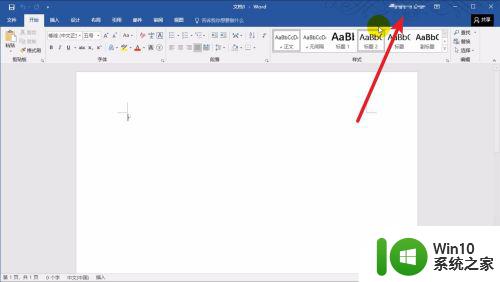
2.点击该名称,在下拉菜单中点击关于我连接。
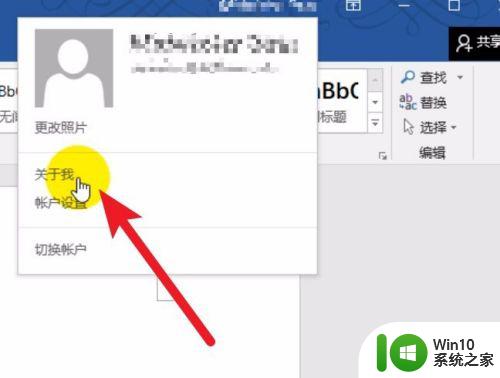
3.跳转到图中的网络页面,登陆自己的word账号。
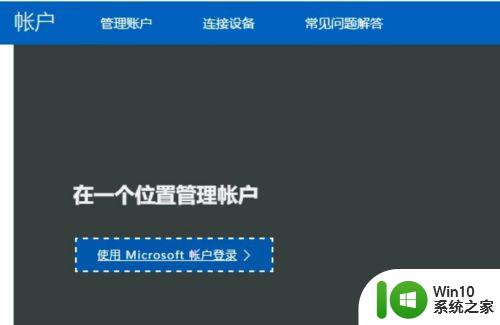
4.点击图中箭头所指的编辑命令。
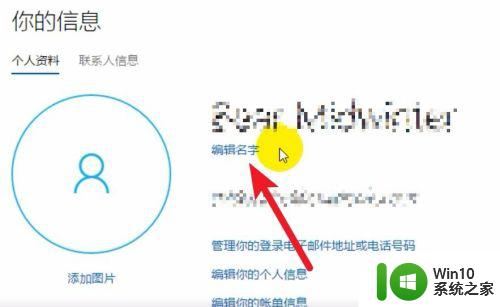
5.输入自己想要更改的名称后点击保存。
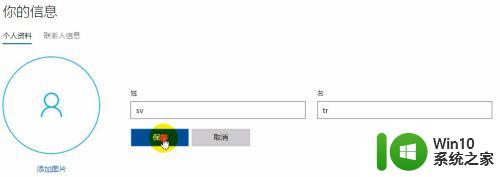
6.等待1分钟左右word文档会接收服务器更新,右上角的账户名称变更成功。
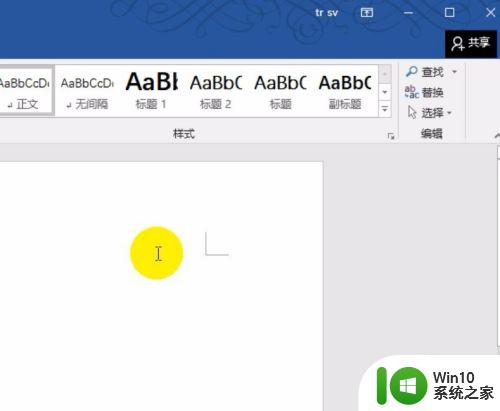
7.先写到这里了,谢谢大家的观看。
祝大家生活愉快。
小编还有许多其他的经验可以观看,如果无法解决问题可以联系小编进行咨询。
看不清楚图片的可以点击放大再看哦。
以上就是更改word右上角的名称的全部内容,如果您还有疑问,可以参考以上小贴士进行操作,希望这些内容对您有所帮助。
word右上角的名字怎么改 Word文档右上角账号名称的修改方法相关教程
- wps账号怎么改名字 WPS账号个人信息中如何修改名称
- wps修改文档名称 wps修改文档名称方法
- u盘的名字怎么修改 如何在电脑上修改U盘的名称
- word批注修改用户名 Word怎样更改审阅批注的作者名字
- 电脑怎么更改wps里面的文档名字 wps文档名字怎么修改
- 怎样修改u盘名字 如何在Windows系统上更改U盘的名称
- 如何修改u盘的名称 如何在电脑上修改U盘的名称
- 如何在电脑上更改文件名称 电脑上如何修改文件名后缀
- wps如何修改名称 wps如何修改文档名称
- word落款右下角怎么设置 Word文档落款文字居中对齐设置方法
- 雷神笔记本电脑怎么把账号中文名字改成英文 雷神笔记本电脑账号名字修改教程
- 怎样更改u盘上默认的名字 如何修改u盘的名字
- U盘装机提示Error 15:File Not Found怎么解决 U盘装机Error 15怎么解决
- 无线网络手机能连上电脑连不上怎么办 无线网络手机连接电脑失败怎么解决
- 酷我音乐电脑版怎么取消边听歌变缓存 酷我音乐电脑版取消边听歌功能步骤
- 设置电脑ip提示出现了一个意外怎么解决 电脑IP设置出现意外怎么办
电脑教程推荐
- 1 w8系统运行程序提示msg:xxxx.exe–无法找到入口的解决方法 w8系统无法找到入口程序解决方法
- 2 雷电模拟器游戏中心打不开一直加载中怎么解决 雷电模拟器游戏中心无法打开怎么办
- 3 如何使用disk genius调整分区大小c盘 Disk Genius如何调整C盘分区大小
- 4 清除xp系统操作记录保护隐私安全的方法 如何清除Windows XP系统中的操作记录以保护隐私安全
- 5 u盘需要提供管理员权限才能复制到文件夹怎么办 u盘复制文件夹需要管理员权限
- 6 华硕P8H61-M PLUS主板bios设置u盘启动的步骤图解 华硕P8H61-M PLUS主板bios设置u盘启动方法步骤图解
- 7 无法打开这个应用请与你的系统管理员联系怎么办 应用打不开怎么处理
- 8 华擎主板设置bios的方法 华擎主板bios设置教程
- 9 笔记本无法正常启动您的电脑oxc0000001修复方法 笔记本电脑启动错误oxc0000001解决方法
- 10 U盘盘符不显示时打开U盘的技巧 U盘插入电脑后没反应怎么办
win10系统推荐
- 1 番茄家园ghost win10 32位官方最新版下载v2023.12
- 2 萝卜家园ghost win10 32位安装稳定版下载v2023.12
- 3 电脑公司ghost win10 64位专业免激活版v2023.12
- 4 番茄家园ghost win10 32位旗舰破解版v2023.12
- 5 索尼笔记本ghost win10 64位原版正式版v2023.12
- 6 系统之家ghost win10 64位u盘家庭版v2023.12
- 7 电脑公司ghost win10 64位官方破解版v2023.12
- 8 系统之家windows10 64位原版安装版v2023.12
- 9 深度技术ghost win10 64位极速稳定版v2023.12
- 10 雨林木风ghost win10 64位专业旗舰版v2023.12